电脑上的jpg图片无法预览怎么办如果大家这个问题解决不了可以看看这篇教程,这个电脑上的jpg图片无法预览怎么办解决方法其实并没有大家想的那么难,大家看完就能知道了。
推荐大家选择:嗨格式数据恢复大师(点击即可下载)免费下载扫描数据,支持文件、照片、视频、邮件、音频等1000+种。格式文件的恢复,更有电脑/笔记本、回收站、U盘、硬盘、移动硬盘、内存卡等各类存储设备数据丢失恢复。
1、 检查默认图像预览程序:确保计算机上安装了适当的图像预览程序,默认情况下,Windows上的图像查看器是“照片”应用程序,而Mac上是“预览”应用程序。如果默认程序不正确或损坏,可以尝试更改默认程序或重新安装它。
2、 更新图像预览程序:如果默认图像预览程序已安装,但无法预览JPG图片,可以尝试更新该程序或安装更新的版本。
3、 清除缩略图缓存:有时候,计算机上的缩略图缓存可能损坏,导致无法正确预览图像。可以尝试清除缩略图缓存来解决问题。在Windows上,可以打开“文件资源管理器”,点击“查看”选项卡,然后选择“选项”。在“文件资源管理器选项”对话框中,选择“常规”选项卡,然后在“隐私”部分点击“清除”按钮来清除缩略图缓存。在Mac上,可以打开“终端”应用程序,输入以下命令并按下回车键:rm -rf ~/Library/Caches/com.apple.QuickLook.thumbnailcache。
4、 使用其他图像查看器:如果以上方法都无效,可以尝试安装其他第三方图像查看器来替代默认程序。有许多免费和付费的图像查看器可供选择,例如Photoscape、IrfanView、FastStone Image Viewer等。
如果问题仍然存在,可能需要进一步检查计算机的硬件和软件设置,或者请咨询专业技术人员的帮助。
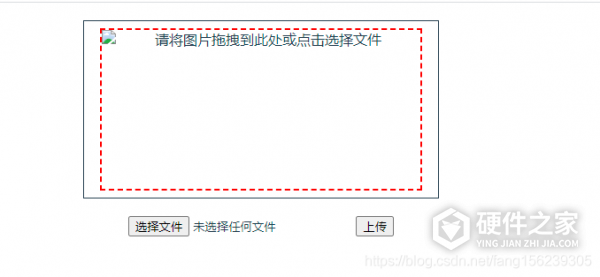
电脑上的jpg图片无法预览怎么办也是最近大家都在问的一个问题,能帮助大家去解决电脑上的jpg图片无法预览怎么办也是小编很开心的事情。